 tutorial komputer
tutorial komputer
 Penyelesaian masalah
Penyelesaian masalah
 Tidak dapat melaksanakan Fail CreateProcess Failed Code 2: Betulkan Berguna
Tidak dapat melaksanakan Fail CreateProcess Failed Code 2: Betulkan Berguna
Tidak dapat melaksanakan Fail CreateProcess Failed Code 2: Betulkan Berguna
Feb 07, 2025 pm 08:08 PMPenyelesaian Masalah "Tidak dapat melaksanakan Fail CreateProcess Failed Code 2" Ralat
Menghadapi "Tidak dapat melaksanakan Fail CreateProcess Failed Code 2. Sistem ini tidak dapat mencari fail" ralat semasa aplikasi atau pemasangan permainan? Panduan ini menawarkan penyelesaian untuk menyelesaikan masalah yang mengecewakan ini. Kesalahan biasanya timbul daripada fail yang hilang atau rosak, masalah fail sistem, atau gangguan perisian. Mari kita meneroka penyelesaian yang berkesan.
Kaedah 1: Gunakan Pemeriksa Fail Sistem (SFC)
Fail sistem yang rosak boleh mencetuskan ralat ini. Pemeriksa fail sistem terbina dalam Windows boleh mengenal pasti dan membaiki isu-isu ini.
- Buka dialog dialog ( win r ).
- taip
cmddan tekan shift Ctrl Enter untuk melancarkan command prompt sebagai pentadbir. - masukkan
sfc /scannowdan tekan masukkan .

Kaedah 2: Sahkan integriti dan laluan fail
Mesej ralat sering menunjukkan fail yang hilang atau tidak dapat diakses.
- Semak lokasi muat turun: Secara manual Sahkan laluan muat turun dalam File Explorer. Laluan yang tidak betul boleh menyebabkan kesilapan ini.
- Tukar laluan muat turun: Jika menaik taraf aplikasi atau permainan, cuba muat turun ke lokasi yang berbeza, menghalang isu yang berpotensi dengan folder pemasangan. Pindahkan fail yang dimuat turun secara manual ke direktori pemasangan dan cuba semula pemasangan.
- Semak Windows Defender Firewall: perisian antivirus anda mungkin menyekat fail pemasangan. Cari "Benarkan aplikasi melalui Windows Firewall," Klik "Tukar Tetapan," dan tambahkan aplikasi ke senarai yang dibenarkan untuk kedua -dua rangkaian swasta dan awam.
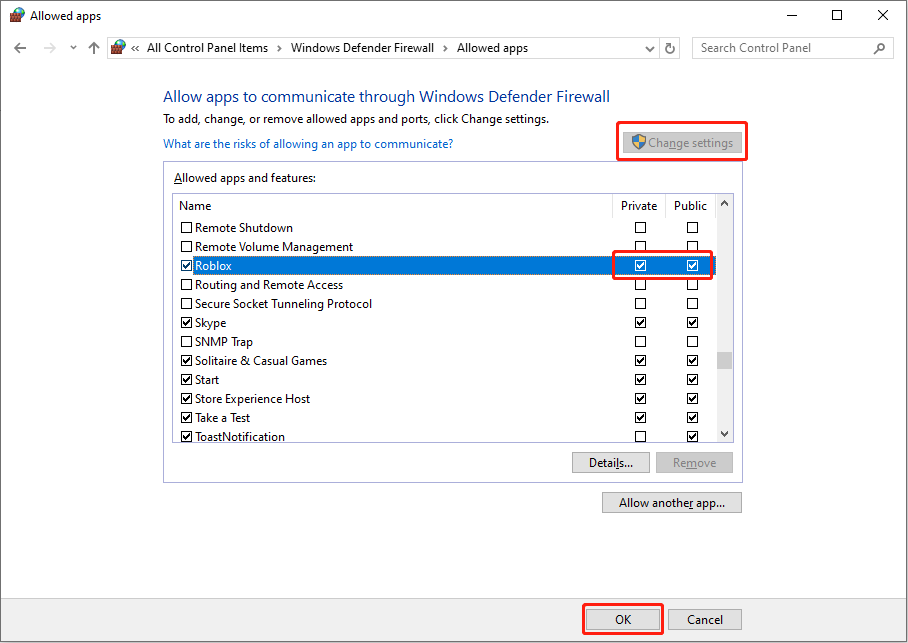
Jika permohonan tidak disenaraikan, klik "Benarkan apl & gt lain; Layari" untuk mencari dan menambahnya.
- Redownload Fail pemasangan:
- muat turun tidak lengkap atau rosak adalah punca biasa. Padamkan fail yang ada dan muat turun semula dari sumber yang boleh dipercayai.
Kebenaran yang tidak mencukupi juga boleh menyebabkan kesilapan ini.
Klik kanan fail yang boleh dilaksanakan dan pilih "Jalankan sebagai Pentadbir." Sahkan Prompt Kawalan Akaun Pengguna.
Petua tambahan
Kesimpulan
Atas ialah kandungan terperinci Tidak dapat melaksanakan Fail CreateProcess Failed Code 2: Betulkan Berguna. Untuk maklumat lanjut, sila ikut artikel berkaitan lain di laman web China PHP!

Alat AI Hot

Undress AI Tool
Gambar buka pakaian secara percuma

Undresser.AI Undress
Apl berkuasa AI untuk mencipta foto bogel yang realistik

AI Clothes Remover
Alat AI dalam talian untuk mengeluarkan pakaian daripada foto.

Clothoff.io
Penyingkiran pakaian AI

Video Face Swap
Tukar muka dalam mana-mana video dengan mudah menggunakan alat tukar muka AI percuma kami!

Artikel Panas

Alat panas

Notepad++7.3.1
Editor kod yang mudah digunakan dan percuma

SublimeText3 versi Cina
Versi Cina, sangat mudah digunakan

Hantar Studio 13.0.1
Persekitaran pembangunan bersepadu PHP yang berkuasa

Dreamweaver CS6
Alat pembangunan web visual

SublimeText3 versi Mac
Perisian penyuntingan kod peringkat Tuhan (SublimeText3)

Topik panas
 Panduan: bilah bintang simpan fail lokasi/simpan fail hilang/tidak menyimpan
Jun 17, 2025 pm 08:02 PM
Panduan: bilah bintang simpan fail lokasi/simpan fail hilang/tidak menyimpan
Jun 17, 2025 pm 08:02 PM
Bilah bintang Simpan lokasi fail pada Windows PC: Di mana untuk mencarinya, bagaimana untuk menyandarkan data permainan anda, dan apa yang perlu dilakukan jika fail simpan hilang atau permainan tidak menyimpan. Panduan Minitool ini memberikan arahan dan penyelesaian terperinci. Navigasi Quick
 Cara Memperbaiki KB5060829 Tidak Memasang & Pepijat Lain Lain
Jun 30, 2025 pm 08:02 PM
Cara Memperbaiki KB5060829 Tidak Memasang & Pepijat Lain Lain
Jun 30, 2025 pm 08:02 PM
Ramai pengguna menghadapi masalah pemasangan dan beberapa masalah yang tidak dijangka selepas menggunakan Windows 11 Update KB5060829. Jika anda menghadapi kesukaran yang sama, jangan panik. Panduan Minitool ini membentangkan perbaikan yang paling berkesan untuk menyelesaikan KB5060829 tidak
 Dune: Awakening Black Screen: Inilah panduan penyelesaian masalah!
Jun 18, 2025 pm 06:02 PM
Dune: Awakening Black Screen: Inilah panduan penyelesaian masalah!
Jun 18, 2025 pm 06:02 PM
Adakah anda segera mencari penyelesaian yang berkesan untuk menetapkan Dune: Awakening Black Screen Issue pada Windows? Anda telah datang ke tempat yang betul. Panduan terperinci ini dari Minitool membentangkan beberapa kaedah praktikal dan boleh dipercayai untuk menangani pectan ini
 Tidak dapat memperbaiki kemas kini KB5060999 tidak memasang pada Windows 11?
Jun 23, 2025 pm 08:03 PM
Tidak dapat memperbaiki kemas kini KB5060999 tidak memasang pada Windows 11?
Jun 23, 2025 pm 08:03 PM
KB5060999 Apakah kandungan kemas kini Windows 11 23H2? Bagaimana memuat turun? Apa yang perlu dilakukan jika kemas kini gagal? Artikel ini akan diterangkan secara terperinci dan memberikan penyelesaian kepada kegagalan pemasangan KB5060999. Navigasi Cepat:- Windows 11 23H2 KB5060999 Kandungan Dikemaskini - KB5060999 Sebab kegagalan pemasangan - Selesaikan masalah yang tidak dapat dipasang KB506099 - Ringkasan Windows 11 23H2 KB5060999 UPDATE KB5060999 adalah kemas kini keselamatan kumulatif untuk Windows 11 yang dikeluarkan oleh Microsoft pada 10 Jun 2025
 Sorotan pada Windows 10 KB5061087 & Betulkan kerana tidak memasang
Jun 30, 2025 pm 08:03 PM
Sorotan pada Windows 10 KB5061087 & Betulkan kerana tidak memasang
Jun 30, 2025 pm 08:03 PM
Microsoft telah mengeluarkan Windows 10 KB5061087 untuk 22H2 untuk menyelesaikan beberapa isu. Dari catatan ini di Minitool, pelajari cara memasang kemas kini pilihan pratonton ini pada PC anda. Juga, anda boleh tahu apa yang perlu dilakukan jika KB5061087 gagal dipasang melalui windows update.quick na
 Keselamatan Windows kosong atau tidak menunjukkan pilihan
Jul 07, 2025 am 02:40 AM
Keselamatan Windows kosong atau tidak menunjukkan pilihan
Jul 07, 2025 am 02:40 AM
Apabila Pusat Keselamatan Windows kosong atau fungsi hilang, anda boleh mengikuti langkah -langkah berikut untuk memeriksa: 1. Sahkan sama ada versi sistem menyokong fungsi penuh, beberapa fungsi edisi rumah adalah terhad, dan edisi profesional dan ke atas lebih lengkap; 2. Mulakan semula perkhidmatan SecurityHealthService untuk memastikan jenis permulaannya ditetapkan kepada automatik; 3. Periksa dan nyahpasang perisian keselamatan pihak ketiga yang mungkin bertentangan; 4. Jalankan arahan SFC/Scannow dan DISM untuk membaiki fail sistem; 5. Cuba tetapkan semula atau memasang semula aplikasi Pusat Keselamatan Windows, dan hubungi Sokongan Microsoft jika perlu.
 Betulkan bilah bintang yang terhempas/tidak melancarkan dengan pembetulan segar ini
Jun 18, 2025 pm 10:02 PM
Betulkan bilah bintang yang terhempas/tidak melancarkan dengan pembetulan segar ini
Jun 18, 2025 pm 10:02 PM
Adakah Blade Stellar terhempas atau gagal dilancarkan di PC anda? Jangan risau. Panduan ini dari Minitool Software memberikan anda beberapa penyelesaian yang berkesan untuk membantu anda menyelesaikan masalah ini dan mendapatkan permainan berjalan lancar. Navigasi Quick:- Bilah bintang
 Pengawal Kebangkitan Dune tidak berfungsi? Berikut adalah beberapa pembetulan
Jun 19, 2025 pm 08:01 PM
Pengawal Kebangkitan Dune tidak berfungsi? Berikut adalah beberapa pembetulan
Jun 19, 2025 pm 08:01 PM
Apa yang perlu anda lakukan jika pengawal kebangkitan Dune gagal berfungsi? Apa yang menyebabkan masalah ini? Artikel Minitool ini memberikan penjelasan yang komprehensif dan membimbing anda melalui menyelesaikan masalah yang mengecewakan ini.





